Filevine là gì?
Filevine là phần mềm quản lý văn phòng luật toàn diện được thiết kế để tối ưu hóa hoạt động của các công ty luật mọi kích cỡ và mọi lĩnh vực pháp lý. Với bộ công cụ AI mạnh mẽ, Filevine cung cấp các giải pháp cho quản lý vụ án, quản lý tài liệu, tạo khách hàng tiềm năng, theo dõi thời gian và hóa đơn, và nhiều hơn nữa. Nền tảng này được xây dựng để tăng cường hiệu quả, giảm bớt công việc thủ công và cung cấp các thông tin hành động thông qua phân tích kinh doanh tiên tiến. Các tính năng chính bao gồm tạo thư yêu cầu tự động do AI, chữ ký điện tử an toàn và cổng thông tin khách hàng tùy chỉnh. Filevine tích hợp liền mạch với các công cụ phổ biến như QuickBooks, Gmail, và Outlook, và tuân thủ các tiêu chuẩn bảo mật nghiêm ngặt, đảm bảo tuân thủ các quy định SOC 2 Type II, HIPAA, và CJIS. Dù bạn là luật sư độc lập hay là thành viên của một công ty luật lớn, Filevine cung cấp các công cụ để quản lý văn phòng luật của bạn hiệu quả hơn, cho phép bạn tập trung vào những điều quan trọng nhất—phục vụ khách hàng của bạn.
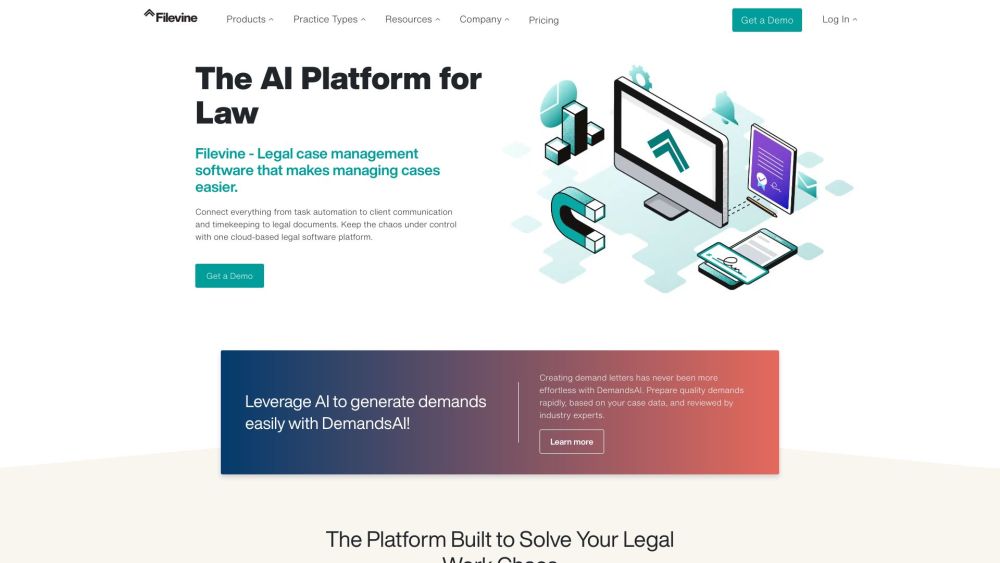
Các trường hợp sử dụng của Filevine
1. Quản lý và theo dõi vụ án:
Filevine xuất sắc trong việc quản lý và theo dõi các vụ án từ khi tiếp nhận đến khi giải quyết. Nó tập trung tất cả dữ liệu liên quan đến vụ án, bao gồm tài liệu, ghi chú, công việc và hạn chót, trong một kho lưu trữ an toàn. Điều này giảm nhu cầu tìm kiếm qua các hệ thống phân tán và đảm bảo rằng tất cả thành viên trong nhóm có quyền truy cập thông tin mới nhất theo thời gian thực. Ví dụ, một công ty luật về thương tích cá nhân có thể sử dụng Filevine để theo dõi nhiều vụ án, quản lý giao tiếp với khách hàng, và tạo báo cáo tự động, đảm bảo không bỏ sót bất kỳ chi tiết quan trọng nào.
2. Quản lý khách hàng tiềm năng và dự án:
Các công cụ quản lý khách hàng tiềm năng và dự án của Filevine được thiết kế để tối ưu hóa quy trình tiếp nhận và nuôi dưỡng khách hàng tiềm năng thành khách hàng trả tiền. Nền tảng tích hợp theo dõi khách hàng tiềm năng và quản lý dự án, cho phép các công ty bắt và nuôi dưỡng khách hàng tiềm năng từ các nguồn khác nhau, tối ưu hóa các nỗ lực tiếp thị và chuyển đổi nhiều khách hàng tiềm năng thành khách hàng. Ví dụ, một công ty luật gia đình có thể sử dụng Filevine để quản lý các biểu mẫu tiếp nhận, theo dõi các tương tác khách hàng tiềm năng, và tự động hóa các giao tiếp theo dõi, cải thiện đáng kể tỷ lệ chuyển đổi khách hàng tiềm năng.
3. Quản lý và tổng hợp tài liệu:
Các tính năng quản lý và tổng hợp tài liệu của Filevine cho phép các công ty luật tạo, chỉnh sửa và hợp tác trên tài liệu hiệu quả. Nền tảng hỗ trợ kiểm soát phiên bản, tích hợp chữ ký điện tử, và phân tích tài liệu bằng AI, giúp quản lý và chia sẻ tài liệu pháp lý an toàn hơn. Một công ty luật về tố tụng tập thể có thể sử dụng Filevine để quản lý chia sẻ tài liệu với số lượng lớn, đảm bảo kiểm soát phiên bản, và tạo các tài liệu pháp lý chính xác như hợp đồng đại diện và yêu cầu phát hiện, nhanh chóng và chính xác.
4. Phân tích kinh doanh và báo cáo:
Filevine cung cấp các công cụ phân tích kinh doanh và báo cáo mạnh mẽ, cung cấp thông tin dựa trên dữ liệu về tải công việc, hiệu suất nhóm, và các chỉ số tài chính. Các tính năng này giúp các công ty xác định các điểm nghẽn, tối ưu hóa quy trình làm việc, và đưa ra quyết định dựa trên dữ liệu. Ví dụ, một đội ngũ pháp lý nội bộ có thể sử dụng Filevine để theo dõi giờ làm việc tính phí, tạo báo cáo tùy chỉnh, và phân tích kết quả vụ án, giúp lập kế hoạch chiến lược và phân bổ nguồn lực tốt hơn.
5. Quản lý nhân sự:
Filevine có thể được sử dụng để quản lý các quy trình nhân sự, bao gồm tuyển dụng nhân viên, theo dõi hiệu suất, và tuân thủ. Mỗi nhân viên có thể có một dự án riêng trong nền tảng, chứa tất cả dữ liệu liên quan như lương, nghỉ phép, và các thành viên chuyên nghiệp. Các quy trình tác vụ tự động có thể được thiết lập cho các dịp kỷ niệm và sinh nhật của nhân viên, tăng cường sự gắn kết của nhân viên. Một công ty luật vừa và nhỏ có thể sử dụng Filevine để tối ưu hóa các quy trình nhân sự, giảm khối lượng công việc quản lý, và cải thiện sự hài lòng của nhân viên.
6. Tiếp thị và giao tiếp với khách hàng:
Các công cụ tiếp thị và giao tiếp với khách hàng của Filevine giúp các công ty quản lý các sáng kiến tiếp thị khác nhau và duy trì các kênh giao tiếp mở với khách hàng. Nền tảng hỗ trợ quản lý mạng xã hội, tiếp thị qua email, và cổng thông tin khách hàng an toàn cho quyền truy cập 24/7 vào thông tin vụ án. Ví dụ, một công ty luật về phòng thủ hình sự có thể sử dụng Filevine để quản lý các kênh mạng xã hội, gửi khảo sát sự hài lòng sau vụ án, và cung cấp cập nhật theo thời gian thực về vụ án của khách hàng, xây dựng sự tin tưởng và cải thiện sự hài lòng của khách hàng.
Cách truy cập Filevine
Filevine là phần mềm quản lý văn phòng luật mạnh mẽ được thiết kế để tối ưu hóa quản lý vụ án, xử lý tài liệu, và giao tiếp với khách hàng. Đây là hướng dẫn từng bước để giúp bạn truy cập và bắt đầu sử dụng Filevine:
- Nhận Mời của Bạn: Giải thích: Khi bạn được thêm vào tài khoản Filevine, bạn sẽ nhận được email mời từ Filevine. Email này sẽ chứa liên kết để kích hoạt tài khoản của bạn.
- Nhấp vào Liên kết Kích Hoạt: Giải thích: Mở email mời và nhấp vào nút "Đăng nhập vào Filevine". Điều này sẽ dẫn bạn đến màn hình đăng nhập của Filevine.
- Tạo Mật Khẩu: Giải thích: Trên màn hình đăng nhập, bạn sẽ được yêu cầu tạo mật khẩu. Chọn mật khẩu mạnh bao gồm các chữ cái, số, và ký tự đặc biệt để đảm bảo an toàn.
- Đăng Nhập: Giải thích: Sau khi đặt mật khẩu, nhập email và mật khẩu mới tạo để đăng nhập vào tài khoản Filevine của bạn.
- Cài Đặt Hồ Sơ: Giải thích: Khi đăng nhập lần đầu, bạn sẽ được hướng dẫn cài đặt hồ sơ. Cung cấp thông tin cá nhân của bạn, như tên, tên người dùng, email, và ảnh hồ sơ. Bạn cũng có thể cài đặt xác thực hai yếu tố (2FA) để tăng cường an toàn.
- Cấu Hình Cài Đặt Tài Khoản: Giải thích: Điều hướng đến cài đặt tài khoản để cấu hình các tùy chọn như tích hợp lịch, cài đặt thông báo, và múi giờ. Điều này sẽ đảm bảo trải nghiệm người dùng cá nhân hóa và hiệu quả.
- Khám Phá Thực đơn Chính: Giải thích: Khi hồ sơ và cài đặt của bạn đã được cấu hình, sử dụng thực đơn chính để truy cập các tính năng chính như Trung tâm Dự án, Bản tin Hoạt động, Công việc, Phòng thư, và nhiều hơn nữa. Mỗi phần được thiết kế để giúp bạn quản lý các vụ án và quy trình làm việc hiệu quả.
Bằng cách làm theo các bước này, bạn sẽ có thể truy cập và bắt đầu sử dụng Filevine để nâng cao quản lý văn phòng luật của bạn.
Cách sử dụng Filevine
Bước 1: Cài Đặt và Kích Hoạt Tài Khoản
- Khi nhận được email mời, nhấp vào liên kết kích hoạt để tạo mật khẩu và đăng nhập.
- Bước này đảm bảo bạn có quyền truy cập vào tài khoản Filevine của bạn và có thể bắt đầu sử dụng nền tảng ngay lập tức.
Bước 2: Cá Nhân Hóa Hồ Sơ
- Điều hướng đến cài đặt hồ sơ và cập nhật tên, tên người dùng, email, và ảnh hồ sơ của bạn.
- Cá nhân hóa hồ sơ giúp các thành viên khác trong nhóm dễ dàng nhận diện bạn và đảm bảo bạn nhận được thông báo phù hợp.
Bước 3: Kích Hoạt Xác Thực Hai Yếu Tố (2FA)
- Đi đến cài đặt tài khoản và kích hoạt 2FA bằng SMS hoặc ứng dụng xác thực.
- 2FA thêm một lớp bảo mật bổ sung, bảo vệ tài khoản của bạn khỏi truy cập trái phép.
Bước 4: Tạo Dự Án Mới
- Nhấp vào "Tạo Dự Án Mới" trong thực đơn chính và chọn loại dự án hoặc mẫu.
- Các dự án trong Filevine là các vụ án hoặc vấn đề của bạn. Việc chọn mẫu giúp bạn tổ chức thông tin hiệu quả từ đầu.
Bước 5: Thêm và Quản Lý Liên Hệ
- Sử dụng Sổ Địa Chỉ để thêm và quản lý các liên hệ khách hàng và nhóm.
- Giữ liên hệ được tổ chức đảm bảo giao tiếp và hợp tác dễ dàng trong các dự án của bạn.
Bước 6: Cài Đặt Phân Công Công Việc
- Trong bản tin hoạt động của dự án, gõ "@" theo sau là tên thành viên nhóm để phân công công việc.
- Phân công công việc thủ công giúp mọi người được thông báo và có trách nhiệm, đảm bảo tiến trình dự án suôn sẻ.
Bước 7: Sử Dụng Các Quy Trình Công Việc Tự Động
- Thiết lập các quy trình công việc dựa trên giai đoạn bằng cách điều hướng đến cài đặt dự án và cấu hình các quy tắc cho việc phân công công việc tự động.
- Các quy trình công việc tự động giảm công việc thủ công và đảm bảo công việc được phân công đúng lúc, cải thiện hiệu quả.
Bước 8: Quản Lý Tài Liệu
- Sử dụng phần Tài Liệu để tải lên, xem, và quản lý tài liệu dự án.
- Phần Tài Liệu tập trung tất cả tài liệu dự án, giúp chúng dễ truy cập và tìm kiếm.
Bước 9: Tạo Báo Cáo
- Truy cập tính năng Báo Cáo để tạo và tùy chỉnh báo cáo dựa trên dữ liệu dự án.
- Báo cáo cung cấp thông tin về hoạt động dự án, giúp bạn đưa ra quyết định dựa trên dữ liệu và theo dõi hiệu suất.
Bước 10: Khám Phá Các Tính Năng AI
- Sử dụng các công cụ AI như DemandsAI và SidebarAI để tự động hóa công việc và tạo thông tin.
- Các tính năng AI như DemandsAI có thể giúp bạn chuẩn bị thư yêu cầu nhanh chóng, trong khi SidebarAI hỗ trợ trong việc tối ưu hóa quy trình làm việc và tăng cường năng suất.
Bằng cách làm theo các bước này, bạn có thể điều hướng và sử dụng các tính năng chính của Filevine hiệu quả để quản lý văn phòng luật của bạn một cách hiệu quả.
Cách Tạo Tài Khoản trên Filevine
Tạo tài khoản trên Filevine, một phần mềm quản lý văn phòng luật toàn diện, là một quy trình đơn giản. Hãy làm theo các hướng dẫn từng bước sau để bắt đầu:
- Truy cập Trang Web Filevine: Mở trình duyệt web của bạn và điều hướng đến trang web Filevine tại https://www.filevine.com/. Đây là trang web chính thức nơi bạn có thể đăng ký tài khoản.
- Chọn Tùy Chọn "Thử Miễn Phí" hoặc "Nhận Demo": Trên trang chủ, bạn sẽ thấy các tùy chọn để bắt đầu thử miễn phí hoặc yêu cầu demo. Nhấp vào nút "Thử Miễn Phí" nếu bạn muốn thử phần mềm ngay lập tức, hoặc nhấp "Nhận Demo" nếu bạn muốn tìm hiểu thêm trước khi đăng ký. Tùy chọn "Thử Miễn Phí" phù hợp với những người muốn tự khám phá nền tảng, trong khi tùy chọn "Nhận Demo" phù hợp với những người muốn có chuyến tham quan hướng dẫn.
- Điền vào Biểu Mẫu Đăng Ký: Sau khi nhấp nút "Thử Miễn Phí", bạn sẽ được dẫn đến biểu mẫu đăng ký. Cung cấp thông tin cần thiết, bao gồm tên đầu, tên cuối, địa chỉ email, số điện thoại, và tên công ty luật (nếu có). Đảm bảo thông tin bạn cung cấp là chính xác, vì thông tin này sẽ được sử dụng để thiết lập tài khoản của bạn.
- Chọn Loại Văn Phòng Luật: Nếu được yêu cầu, chọn loại văn phòng luật bạn đang tham gia. Filevine cung cấp giải pháp cho các lĩnh vực pháp lý khác nhau như thương tích cá nhân, luật gia đình, nhập cư, và nhiều hơn nữa. Bước này giúp Filevine tùy chỉnh các tính năng và hỗ trợ phù hợp với nhu cầu cụ thể của bạn.
- Đồng Ý với Điều Khoản và Điều Kiện: Đọc Điều Khoản Dịch Vụ và Chính Sách Bảo Mật. Nếu bạn đồng ý với các điều khoản, hãy đánh dấu vào ô để xác nhận sự đồng ý của bạn. Đây là bước tiêu chuẩn cho bất kỳ dịch vụ trực tuyến nào và đảm bảo rằng bạn hiểu các ý nghĩa pháp lý và bảo mật khi sử dụng Filevine.
- Nộp Biểu Mẫu: Nhấp vào nút "Đăng Ký" hoặc "Tạo Tài Khoản" để nộp thông tin của bạn. Bạn sẽ nhận được email xác nhận với hướng dẫn thêm về cách hoàn thành thiết lập tài khoản của bạn.
- Xác Nhận Email: Kiểm tra hộp thư đến của bạn để tìm email xác nhận từ Filevine. Nhấp vào liên kết trong email để xác nhận tài khoản của bạn. Bước này đảm bảo địa chỉ email bạn cung cấp là hợp lệ và hoạt động.
- Thiết Lập Hồ Sơ: Khi tài khoản của bạn đã được xác nhận, đăng nhập vào Filevine bằng thông tin đăng nhập bạn đã cung cấp. Hoàn thành hồ sơ của bạn bằng cách thêm thông tin cá nhân và chuyên nghiệp, như logo công ty luật và thông tin liên hệ. Bước này giúp cá nhân hóa trải nghiệm Filevine của bạn và dễ dàng hơn cho đội ngũ và khách hàng của bạn nhận diện tài khoản của bạn.
- Khám Phá Nền Tảng: Sau khi thiết lập hồ sơ, dành một chút thời gian để khám phá các tính năng khác nhau của Filevine. Thuộc các công cụ quản lý vụ án, quản lý tài liệu, và các công cụ khác để tận dụng tối đa nền tảng.
Bằng cách làm theo các bước này, bạn có thể tạo tài khoản Filevine và bắt đầu quản lý văn phòng luật của bạn một cách hiệu quả hơn. Nếu bạn cần bất kỳ sự hỗ trợ nào trong quá trình này, đội ngũ hỗ trợ của Filevine luôn sẵn sàng giúp đỡ.
Các Mẹo để Sử Dụng Filevine Hiệu Quả
Filevine là một nền tảng quản lý văn phòng luật mạnh mẽ có thể tối ưu hóa quy trình làm việc và tăng cường năng suất của bạn. Dưới đây là một số mẹo để giúp bạn sử dụng Filevine hiệu quả hơn:
- Điều Khiển Tự Động Công Việc: Sử dụng các tính năng công việc tự động của Filevine để giảm công việc thủ công. Thiết lập các công việc lặp lại và các nhắc nhở tự động để đảm bảo không bỏ sót bất kỳ hạn chót quan trọng nào.
- Tạo và Tùy Chỉnh Mẫu: Tạo và tùy chỉnh các mẫu cho các công việc và tài liệu phổ biến. Điều này tiết kiệm thời gian và đảm bảo sự nhất quán trong công ty của bạn.
- Sử Dụng Bản Tin Hoạt Động: Bản Tin Hoạt Động là trung tâm cho tất cả các cập nhật dự án, công việc, và ghi chú. Kiểm tra bản tin thường xuyên để cập nhật thông tin và giữ cho đội ngũ của bạn trên cùng một trang.
- Chia Sẻ Tài Liệu An Toàn: Tận dụng các tính năng chia sẻ tài liệu an toàn của Filevine. Điều này đảm bảo rằng thông tin nhạy cảm được bảo vệ và tuân thủ các quy định như HIPAA.
- Tối Ưu Lịch Làm Việc: Kết nối lịch Filevine với Google hoặc Outlook để giữ lịch làm việc của bạn được tổ chức. Sử dụng lịch để đặt nhắc nhở và chia sẻ sự kiện với đội ngũ của bạn.
- Sử Dụng Các Tính Năng AI: Khám phá các công cụ AI của Filevine như DemandsAI và ImmigrationAI để tạo tài liệu và tự động hóa công việc, giảm lỗi và tiết kiệm thời gian.
- Tạo Phím Tắt: Sử dụng phím tắt để truy cập nhanh các tính năng và trang thường dùng. Điều này có thể tăng đáng kể hiệu suất làm việc của bạn.
- Giữ Sắp Xếp với Bộ Sưu Tập: Sử dụng bộ sưu tập để nhóm các hồ sơ và tài liệu liên quan. Điều này giúp dễ dàng tìm và quản lý thông tin cho các vụ án hoặc dự án cụ thể.
Bằng cách áp dụng các mẹo này, bạn có thể tận dụng tối đa Filevine và cải thiện hiệu quả của văn phòng luật của bạn.




